"Ich habe einige alte Videos, die ich auf meinen YouTube- und Social-Media-Kanälen hochladen wollte, aber sie sind zu pixelig und verschwommen. Kann mir jemand einen Tipp geben, wie ich das Problem mit den verpixelten Bildern am besten beheben und alte Videos verbessern kann?“ Ja, das können wir! Heutzutage stehen Ihnen zahlreiche Tools mit KI zur Verfügung, mit denen Sie verpixelte Videos reparieren und perfektionieren können.
Diese Tools zur Videoreparatur können Ihnen auch dabei helfen, die Qualität Ihrer Videoinhalte zu verbessern, indem sie die Leistungsfähigkeit der künstlichen Intelligenz nutzen, um die visuelle Klarheit, Schärfe, Helligkeit und Auflösung des Videos zu verbessern. Lesen Sie weiter, um mehr über verpixelte Videos zu erfahren und wie man sie repariert.
In diesem Artikel
Was sind verpixelte Videos?
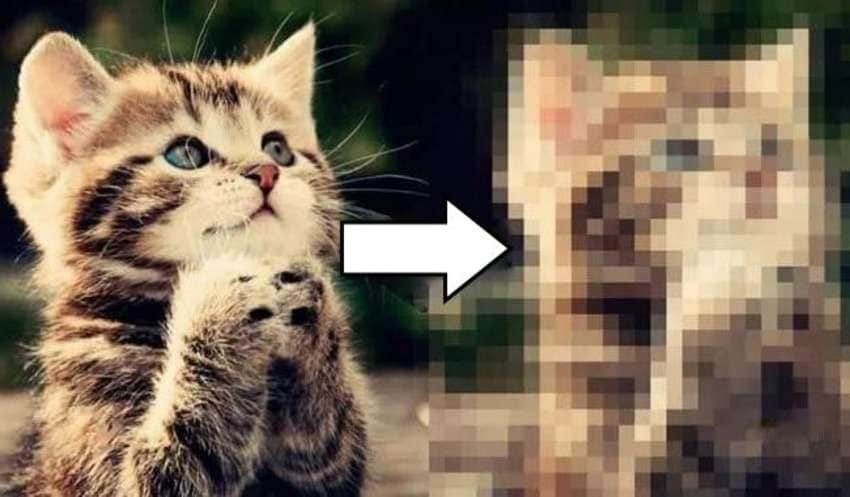
Pixel sind die kleinsten einzelnen Elemente eines digitalen Bildes in einem Video. Je mehr Pixel ein Video hat, desto höher ist die Qualität und Auflösung einer Videodatei. Pixelige Videos erscheinen visuell körnig, verschwommen und verzerrt, da sie unregelmäßige Formen und Objekte wie Polygone und quadratische Pixelblöcke aufweisen.
Diese Unregelmäßigkeiten treten aufgrund unzureichender Informationen auf, die für einen reibungslosen Ablauf in der Videodatei erforderlich sind. Anstelle einer perfekten Wiedergabe verzerren diese unregelmäßigen Objekte das Videobild, was zu einer Verringerung der Videoqualität und zu Unschärfe bei den Aufnahmen in jedem Frame führt.
Aus diesem Grund belasten verpixelte Videos die Augen und beeinträchtigen das Seherlebnis Ihrer Zielgruppe.
Was sind die Ursachen für verpixelte Videos?
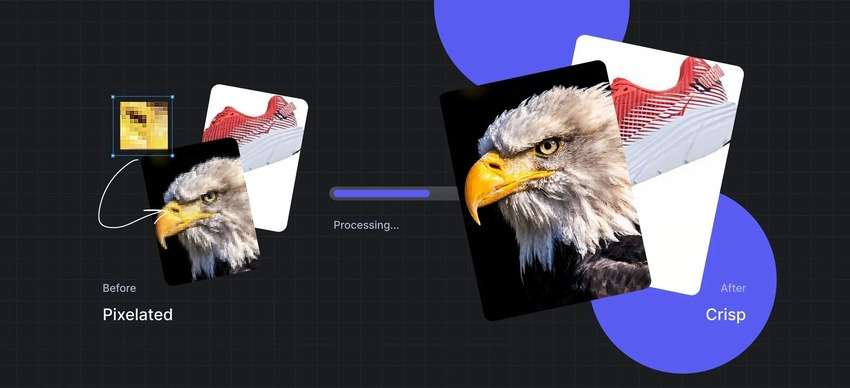
Die häufigste Ursache für die Verpixelung von Videos ist eine falsche oder übermäßige Verwendung der Videokomprimierung. Wenn Sie eine Videodatei komprimieren, komprimieren Sie die Fragmentdaten im Video selbst. Durch Komprimierung kann der Speicherverbrauch reduziert werden, indem Ihre Videodateien verkleinert werden. Allerdings kann dies auch die Qualität und Klarheit Ihres Videos beeinträchtigen.
Eine übermäßige Komprimierung löscht bestimmte Teile der im Video codierten Dateidaten dauerhaft und erzeugt einen körnigen und verschwommenen Effekt im Video, der als Videopixelierung bezeichnet wird. Außerdem führt eine übermäßige Dateikomprimierung zu einem Downgrade der Audioqualität des Videos.
Weitere häufige Ursachen für verpixelte Videos sind:
- Inkompatibilitätsprobleme mit dem Media Player – Das Abspielen von Videos mit hoher Bitrate und hoher Auflösung mit einem inkompatiblen Media Player kann aufgrund fehlender Codecs und der Unfähigkeit, die aktuellen Videoeinstellungen zu unterstützen, zu einer Verpixelung führen.
- Falsche Kameraeinstellungen – Wenn Sie falsche Kameraeinstellungen verwenden, mit höheren ISO-Einstellungen oder mit niedrigeren Blendeneinstellungen aufnehmen, werden die Videos verpixelt.
- Aufnehmen von Videos bei schlechten Lichtverhältnissen – Das Aufnehmen von Videos bei schlechten Lichtverhältnissen erfordert eine hohe ISO-Einstellung und eine große Blendenöffnung. Wenn Sie diese Einstellungen jedoch mischen, kann dies zu unerwünschten Ergebnissen führen, wie z.B. verpixelte Videos.
4 Methoden zur Behebung von verpixelten Videos

Nachfolgend finden Sie unsere umfassende Auswahl der besten Tools zur Korrektur von verpixelten Videos.
1. Filmora verwenden

Wondershare Filmora ist eine KI-gestützte Videoproduktions- und Bearbeitungssoftware für Windows und Mac. Wenn Sie verpixelte Videos, die bei schlechten Lichtverhältnissen aufgenommen wurden, reparieren oder Körnung aus alten Videos entfernen möchten, kann Ihnen Filmoras Video-Entrauschung bei der Wiederherstellung Ihrer Inhalte helfen.
Die Entrauschungsfunktion verfügt über schwache, mittlere und starke dreistufige Algorithmen, die es den Benutzern ermöglichen, Filmora an ihre spezifischen und einzigartigen Anforderungen anzupassen. Dies verbessert die visuelle Qualität des Videoinhalts.
So verwenden Sie den Video-Entrauscher von Filmora, um Probleme mit körniger Verpixelung zu beheben:
- Laden Sie die App herunter und installieren Sie sie auf Ihrem Computer.
- Starten Sie Filmora und laden Sie das verpixelte Video hoch.
- Ziehen Sie das Video auf die Zeitleiste und wählen Sie es aus.
- Navigieren Sie zu Video > KI-Tools > Video-Entrauschen;
- Exportieren und speichern Sie das nicht verpixelte Video auf Ihrem Computer.
2. Adobe After Effects verwenden
Das fortgeschrittene Plugin „After Effects“ von Adobe ist ein hervorragendes Tool zur Verbesserung der visuellen Qualität Ihrer Videos durch die Entfernung überflüssiger Pixel. After Effects ist ein Tool für visuelle Effekte mit einer integrierten Funktion zur Entfernung von Körnung, mit der Sie Körnung und Pixelierung reibungslos aus Videodateien loswerden können.
Es spielt keine Rolle, ob eine hohe ISO-Einstellung oder wenig Licht zu einer Videopixelierung führt – Adobe After Effects kann Ihre Videos reparieren, indem es einen Entpixelungseffekt auf ganze Frames oder bestimmte Bereiche in Ihrem Video anwendet.
So reparieren Sie verpixelte Videos mit Adobe After Effects:
- Laden Sie After Effects herunter und installieren Sie es auf Ihrem Computer.
- Starten Sie das Programm und importieren Sie das verpixelte Video.
- Ziehen Sie das Video auf die Zeitleiste der Videobearbeitung.
- Navigieren Sie zum Effekte- und Voreinstellungsfenster > Körnung entfernen;
- Ziehen Sie den Effekt auf die Zeitleiste;
- Sehen Sie sich das Ergebnis an;

- Passen Sie die Einstellungen und Werte für die Rauschunterdrückung an, um die Qualität und Klarheit des Videos zu verbessern.
- Schalten Sie von der Vorschau auf die finale Ausgabe um, um den Effekt der Entfernung der Körnung auf das verpixelte Video anzuwenden.
- Exportieren Sie das reparierte Video.
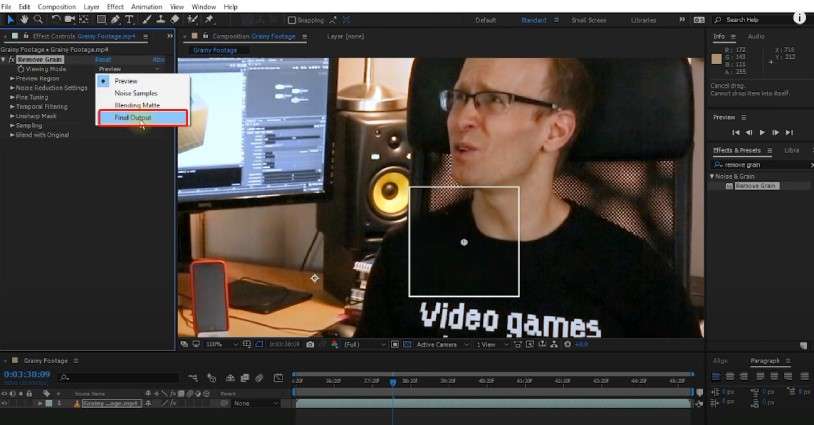
3. Wondershare Repairit verwenden

Wenn Sie mit schwerwiegenden Pixelproblemen zu kämpfen haben, verwenden Sie ein erweitertes Tool zur KI-Videoreparatur wie Wondershare Repairit, um die Probleme mit der Verpixelung zu beheben. Es kann verpixelte Videos reparieren, die Videoqualität wiederherstellen und Ihre Inhalte über Ihre Erwartungen hinaus verbessern.
Dieses fortschrittliche, professionelle, KI-gestützte Tool zur Videoreparatur ermöglicht es Benutzern, beschädigte, fehlerhafte oder verpixelte Videoinhalte zu reparieren, die Komprimierung zu reduzieren und Flackern, Unschärfe, Einfrieren oder Körnung in Videos zu korrigieren.
Und es ist vollständig kompatibel mit gängigen Videoformaten wie AVI, FLV, MOV, 3GP, MTS, MKV, M2TS und MP4.
Laden Sie die App herunter und installieren Sie sie auf Ihrem Computer. Führen Sie dann die folgenden Schritte aus, um verpixelte Videodateien zu reparieren.
- Starten Sie die App auf Ihrem Computer und navigieren Sie zum Menü der Videoreparatur;
- Klicken Sie auf Hinzufügen, um Ihr verpixeltes Video zu importieren oder ziehen Sie die Datei per Drag & Drop auf die Oberfläche der Software;

- Klicken Sie auf Reparieren, um den Entpixelungsprozess zu starten;

- Sehen Sie sich das Video nach der Reparatur in der Vorschau an und klicken Sie auf Speichern, um es auf Ihrem Computer zu speichern;
- Wenn das Video nicht Ihren Vorstellungen entspricht, klicken Sie auf "Erweiterte Reparatur";

- Laden Sie ein Beispielvideo hoch und klicken Sie auf Weiter (das Beispiel, das Sie hochladen, muss vom selben Gerät und im selben Format wie das verpixelte Video stammen);

- Klicken Sie auf Reparieren > Speichern, um das verpixelte Video zu reparieren und zu speichern.

4. UniConverter AI Video Enhancer verwenden
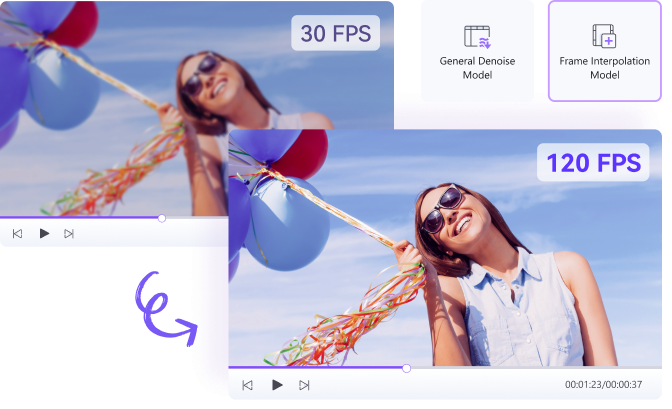
Der Wondershare UniConverter ist ein benutzerfreundlicher und intuitiver AI Video Enhancer, der zwei KI-gestützte Videoverbesserungstechniken verwendet, um verpixelte Videos zu entrauschen und die Videoqualität und -klarheit zu verbessern.
Er verwendet fortschrittliche KI-Algorithmen, um Bewegungs- und Rauschartefakte in verpixelten Videos effektiv zu erkennen und zu reduzieren, die Videoauflösung zu verbessern, die Klarheit und die Details von verpixeltem Material zu verbessern und die Videoauflösung ohne Qualitätsverlust auf bis zu 8K zu erhöhen.
Hier erfahren Sie, wie Sie verpixelte Videos mit dem UniConverter korrigieren können:
- Laden Sie den UniConverter herunter und installieren Sie ihn auf Ihrem Computer;
- Navigieren Sie zu Tools > AI Video Enhancer;

- Klicken Sie auf "Datei hinzufügen", um das verpixelte Video zu importieren;

- Verwenden Sie das "General Denoiser" KI-Modell, um Ihr körniges Video zu korrigieren und zu verbessern, indem Sie das Rauschen reduzieren;
- Verwenden Sie die Frame-Interpolation, um Ihr Video durch Erhöhung der Frame-Rate flüssiger zu machen;
- Klicken Sie auf Exportieren, um das reparierte Video zu speichern.

Wie man verpixelte Videos vermeidet
Wenn Sie ein Video mit der falschen Blende, niedrigen Auflösungseinstellungen und unzureichender Beleuchtung aufnehmen, erhalten Sie am Ende verpixelte Videodateien.
Wie man das verhindern kann, erfahren Sie hier:
- Verwenden Sie die richtigen Kameraeinstellungen - Passen Sie die Kameraeinstellungen entsprechend Ihren spezifischen Anforderungen an, um optimale Ergebnisse zu erzielen. Wählen Sie einen hohen ISO-Wert und eine große Blende, wenn Sie bei wenig Licht aufnehmen. Wenn Sie bei Tageslicht aufnehmen, wählen Sie das Gegenteil.
- Sorgen Sie für eine angemessene Beleuchtung - Vermeiden Sie körnige Videos, indem Sie für Außenaufnahmen natürliches Tageslicht oder für Aufnahmen bei Nacht oder in Innenräumen eine verbesserte künstliche Beleuchtung verwenden.
- Verwenden Sie niedrigere ISO-Einstellungen - ISO steht für die Empfindlichkeit des Bildsensors während einer Videoaufnahme. Die Verwendung von niedrigeren ISO-Einstellungen kann dazu beitragen, Videoverzerrungen zu vermeiden, indem übermäßiges Licht vermieden wird.
- Bleiben Sie bei einer großen Blende - Je größer die Blende, desto mehr Licht nimmt Ihre Kamera auf. Wenn Sie bei schlechten Lichtverhältnissen aufnehmen, sollten Sie eine große Blendenöffnung wählen, um Videoverzerrungen zu vermeiden.
Fazit
Videoverpixelung ist ein Ärgernis, das Sie mit ein wenig Know-how schnell lösen können. Alles, was Sie brauchen, ist die richtige Softwarelösung, um die verpixelten Videos zu reparieren, egal ob es sich um ein Video mit leichter Körnung oder ein stark beschädigtes Video handelt.
Zum Glück bietet Wondershare Filmora alles, was Sie sich von einer Videoreparaturlösung wünschen können. Filmora hilft Ihnen nicht nur dabei, körnige Videos zu entrauschen und die Videoqualität zu verbessern, sondern bietet Ihnen auch Zugriff auf fortschrittliche Funktionen für die Videoaufnahme und -bearbeitung, mit denen Sie professionelle Videoinhalte für die Online- und Offline-Verbreitung erstellen können.
Neben Filmora bietet Wondershare Reparit für die Reparatur beschädigter Videos und der UniConverter einen AI Video Enhancer, um Ihre Videodateien mit Hilfe von künstlicher Intelligenz zu perfektionieren.
 4,7
4,7





